Internet aujourd’hui est une technologie que l’on trouve sur chaque domicile, elle vient de s’intégrer dans notre vie quotidienne et personne ne sait quoi faire sans cette grande Toile !
Il existe plusieurs navigateurs, parmi ces navigateur le fameux Internet explorer qui vient par défaut avec Windows, ce navigateur est détesté par plusieurs internautes pour sa mauvaise réputation 😆
On a pensé à préparer ce tutoriel car plusieurs personnes se posent la question sur ce problèmes, ils détestent faire copier et coller les liens à chaque fois sur Firefox pour éviter l’ouverture d’Internet Explorer, nous allons donc vous donner la solution pour faire de Firefox votre navigateur par défaut 😉
Une chose est sûre, c’est qu’il existe peu de gens qui veulent faire l’inverse, c’est-à-dire rendre Internet Explorer le navigateur par défaut 🙂 mais nous allons expliquer ça aussi pour éclairer tout le monde 😉
Comment faire de Firefox un navigateur par défaut ?
Ce tutoriel est fait sur Windows 8 mais ça doit être la même chose avec les autres versions de Windows.
C’est parti :), pointez sur le coin inferieur droit, puis cliquez sur « Paramètres » (pour winodws seven allez direcement sur le paneau de configuration)
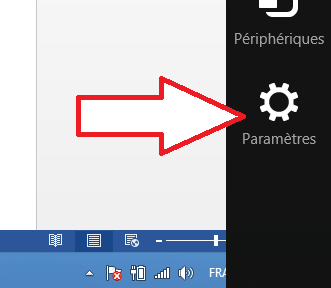
Cliquez maintenant sur « Paneau de configuration »
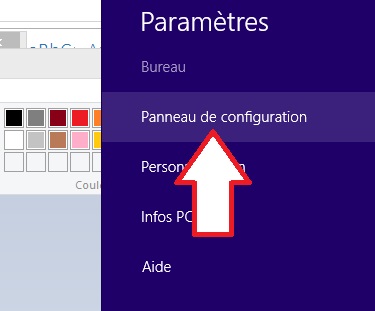
Assurez-vous que vous avez le type d’affichages par « Petites icônes », si ce n’est pas le cas cliquez donc sur « Petites icônes »
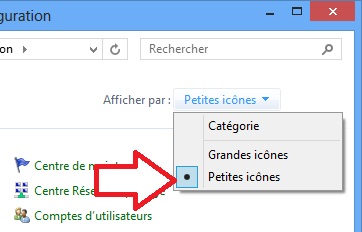
Vous allez avoir la liste de tous les réglages et paramètres de Winows, c’est là que tout se déroule 🙂 presque tous les réglages sur Windows se trouvent sur cette page, pour notre problème, cliquez sur « Programmes par défaut »
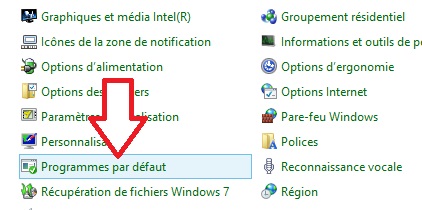
Une nouvelle fenêtre s’ouvre cliquez sur « Configurer les programmes par défaut » ce bouton va vous afficher une nouvelle fenêtre qui vous donne la main de gérer tous les programmes par défaut (vous pouvez par exemple définir le programme qui doit exécuter vos images lors d’un clique sur image …)
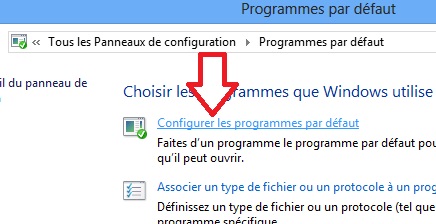
Attendez le chargement, une nouvelle et dernière fenêtre va s’afficher, dans la partie à gauche choisissez le navigateur que vous voulez rendre par défaut (dans notre exemple c’est Firefox) puis à droite cliquez sur « Définir ce programme comme programme par défaut »
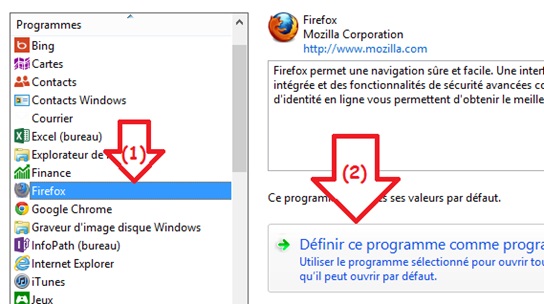
Et voilà c’est terminé, maintenant chaque fois que vous cliquez sur un lien il va s’ouvrir automatiquement sur Firefox, (pour ceux qui préfère Internet explorer, vous n’avez qu’a le sélectionner à la place de Firefox dans la partie à gauche) 😉
